এই নিবন্ধটির লক্ষ্য ' উইন্ডোজ ফ্যাক্টরি রিসেট করা যাবে না ' ত্রুটি.
'Windows ফ্যাক্টরি রিসেট করতে পারে না' ত্রুটিটি কীভাবে ঠিক করবেন?
এখানে সংশোধন করা হয়েছে যে আপনি বিবৃত ত্রুটি ঠিক করার চেষ্টা করতে পারেন:
- স্টার্টআপ মেরামত চালান
- DISM স্ক্যান চালান
- SFC স্ক্যান চালান
- reagentc.exe পুনরায় সক্ষম করুন
- সিস্টেম রিস্টোর পয়েন্ট ব্যবহার করুন
- ইনস্টলেশন মিডিয়া ব্যবহার করুন
- পরিষ্কার ইনস্টল
আসুন এক এক করে সব পদ্ধতি অন্বেষণ করি।
ফিক্স 1: স্টার্টআপ মেরামত চালান
প্রথমত, উইন্ডোজ স্টার্টআপ মেরামত চালান কারণ এটি সমস্ত ধরণের উইন্ডোজ ত্রুটির সাথে কাজ করে। সেই কারণে, প্রথমে, খুলুন ' সেটিংস ' থেকে ' শুরু নমুনা ”:
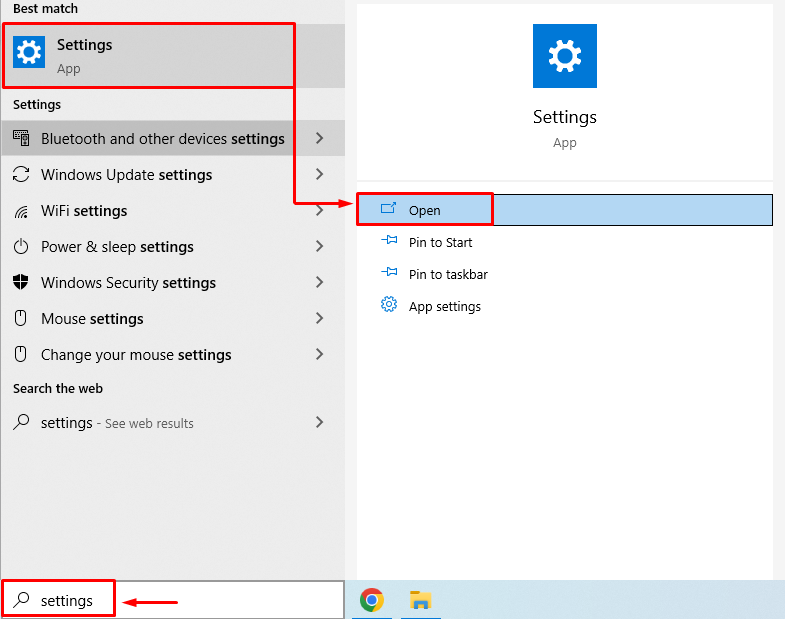
সেটিংস উইন্ডো চালু হলে, খুঁজুন এবং নির্বাচন করুন “ আপডেট এবং নিরাপত্তা ”:
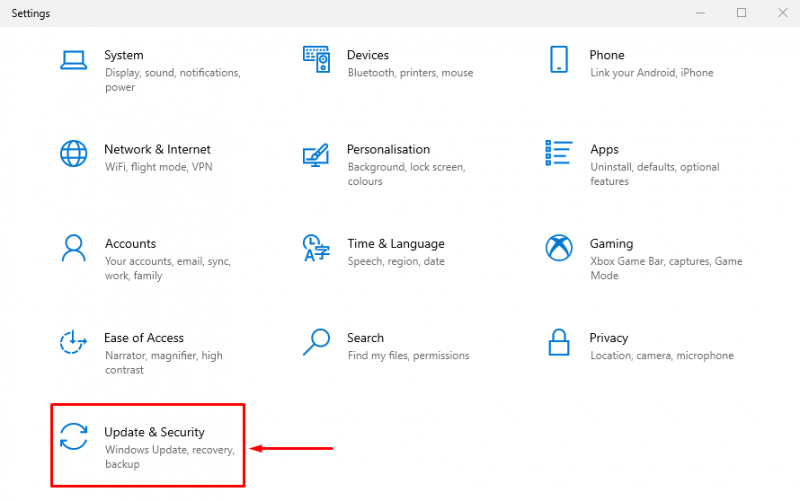
'এ যান পুনরুদ্ধার ' অধ্যায়. ক্লিক করুন ' এখন আবার চালু করুন 'পুনরুদ্ধার মোডে বুট করতে বোতাম:
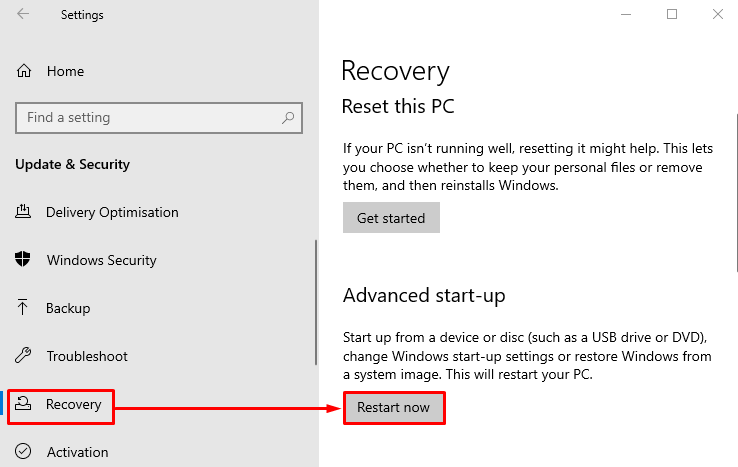
নির্বাচন করুন ' সমস্যা সমাধান নীচের বিকল্পগুলি থেকে:
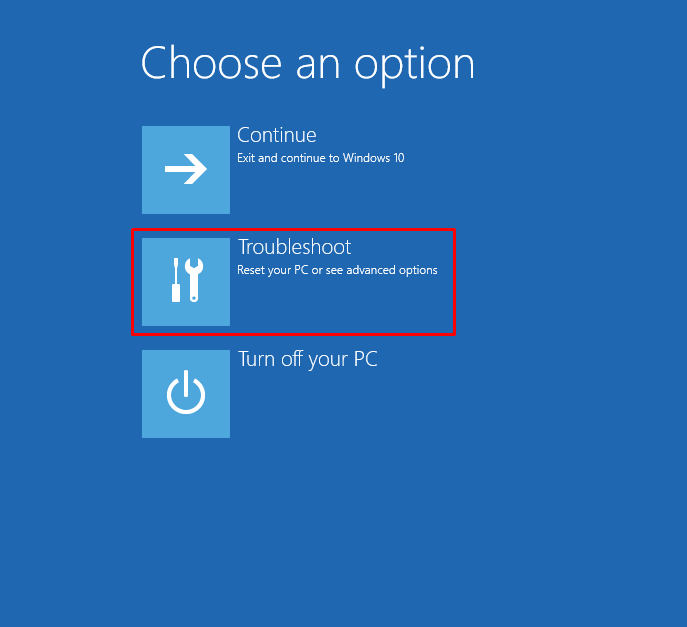
নির্বাচন করুন ' উন্নত বিকল্প ”:
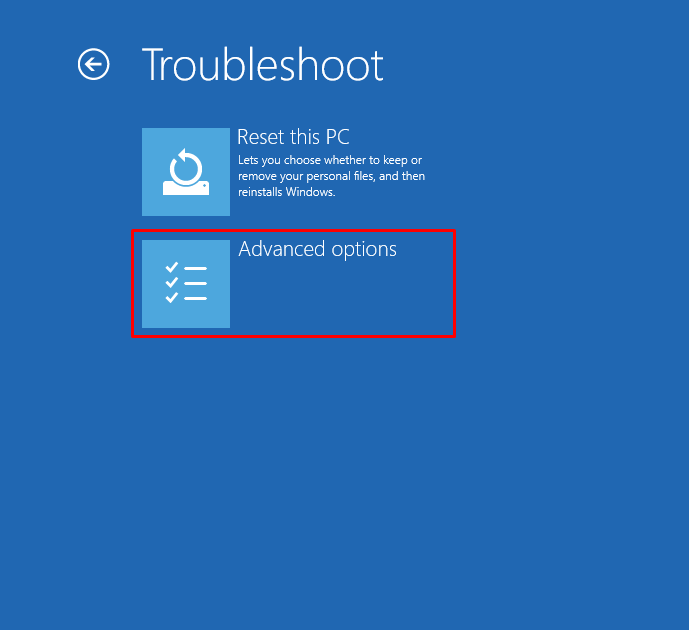
থেকে ' উন্নত বিকল্প ' উইন্ডো, ' নির্বাচন করুন প্রারম্ভিক মেরামত ”:
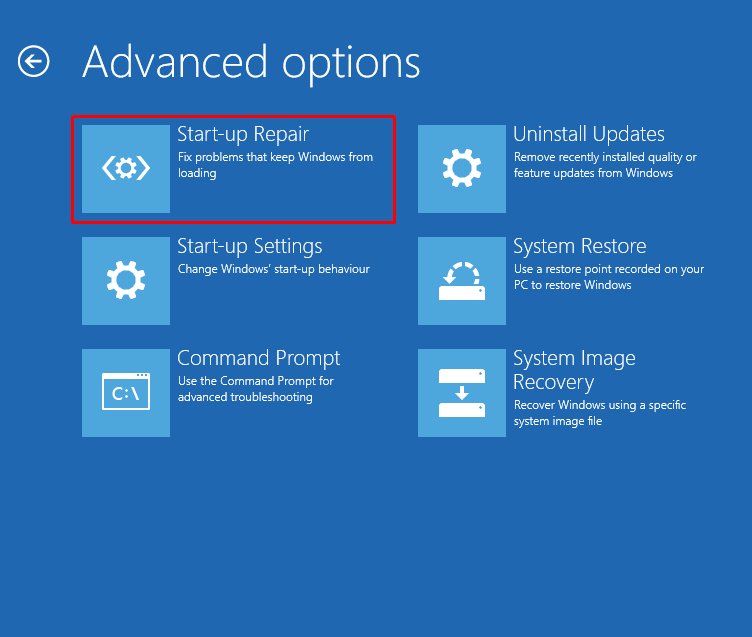
স্টার্টআপ মেরামত উইন্ডোজ 10 মেরামত করতে শুরু করেছে:
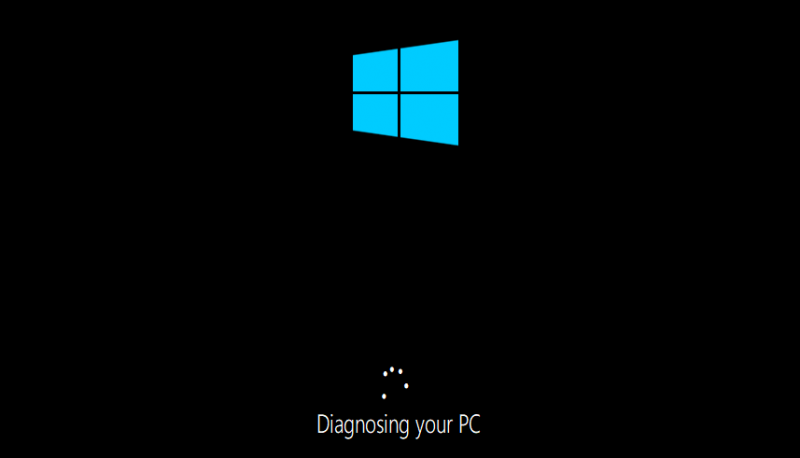
মেরামত প্রক্রিয়া সম্পন্ন হলে. উইন্ডোজ পুনরায় চালু করুন এবং সমস্যাটি ঠিক হয়েছে কিনা তা পরীক্ষা করুন।
ফিক্স 2: ডিআইএসএম স্ক্যান চালান
ডিআইএসএম চালানো বা ডিপ্লয়মেন্ট ইমেজ সার্ভিসিং এবং ম্যানেজমেন্ট স্ক্যান উইন্ডোজ ইমেজ ফাইল রিফ্রেশ করতে সাহায্য করবে। যা পরিণামে উল্লিখিত ত্রুটি সংশোধন করবে। সেই কারণে লঞ্চ করুন ' কমান্ড প্রম্পট 'থেকে প্রশাসক হিসাবে' শুরু নমুনা ”:
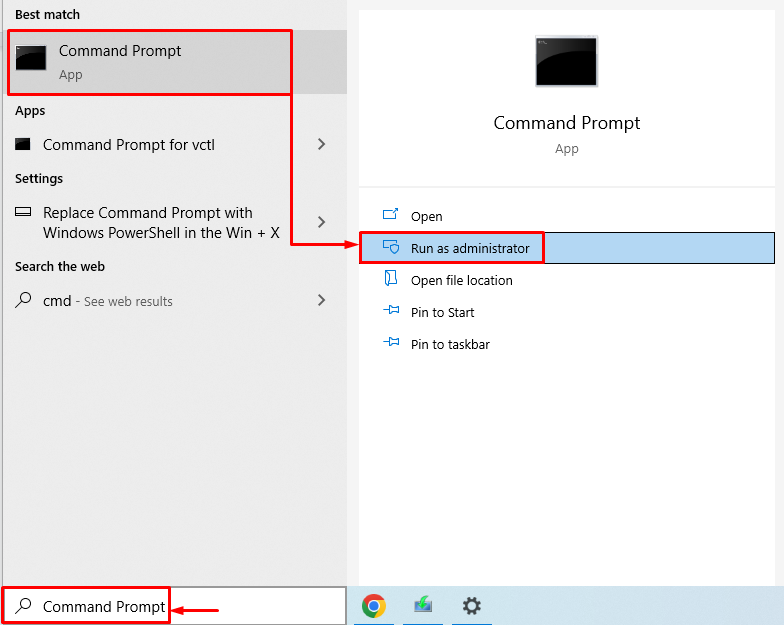
ডিআইএসএম স্ক্যান শুরু করতে টার্মিনালে নীচের কমান্ডটি চালান:
> ডিআইএসএম / অনলাইন / ক্লিনআপ-ইমেজ / স্বাস্থ্য পুনরুদ্ধার করুন 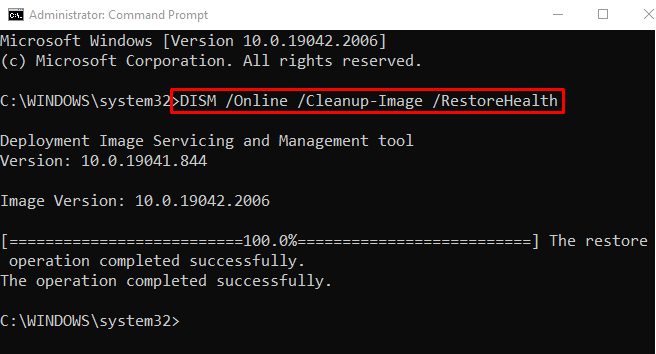
DISM স্ক্যান উইন্ডোজ ইমেজ মেরামত শেষ করেছে এবং 100% স্বাস্থ্য পুনরুদ্ধার করেছে। এখন, Windows 10 পুনরায় চালু করুন এবং সমস্যাটি ঠিক হয়েছে কিনা তা পরীক্ষা করুন।
ফিক্স 3: SFC স্ক্যান চালান
একটি SFC স্ক্যান বা সিস্টেম ফাইল চেকার স্ক্যান চালানো অনুপস্থিত এবং দূষিত সিস্টেম ফাইলগুলি মেরামত করবে। সেই কারণে, চালু করুন ' সিএমডি স্টার্ট মেনুর মাধ্যমে। স্ক্যান শুরু করতে নিচের কোডটি চালান:
> এসএফসি / এখন স্ক্যান করুন 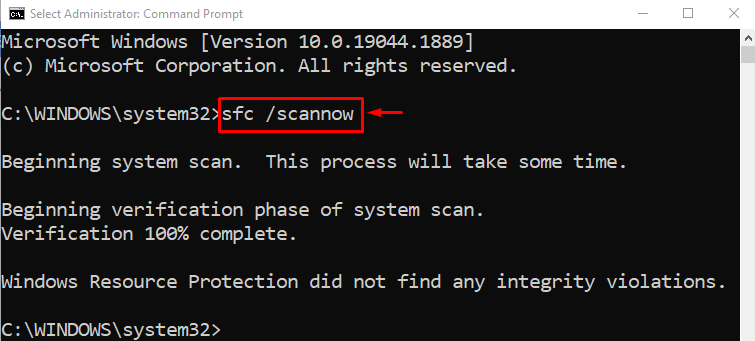
SFC স্ক্যান সম্পূর্ণ হতে কয়েক মিনিট সময় নেয়। সিস্টেমটি পুনরায় চালু করুন এবং দেখুন সমস্যাটি সমাধান হয়েছে কিনা।
ফিক্স 4: ReAgentc.exe ফাইল পুনরায় সক্ষম করুন
অনেক উইন্ডোজ ব্যবহারকারী ইন্টারনেট প্ল্যাটফর্মে রিপোর্ট করেছেন যে ' বিকারক ” তাদের ত্রুটি ঠিক করতে সাহায্য করেছে। যে কারণে, খুলুন ' কমান্ড প্রম্পট উইন্ডোজ স্টার্ট মেনুর মাধ্যমে।
টার্মিনালে নীচের কমান্ডটি চালান:
> বিকারক / নিষ্ক্রিয় 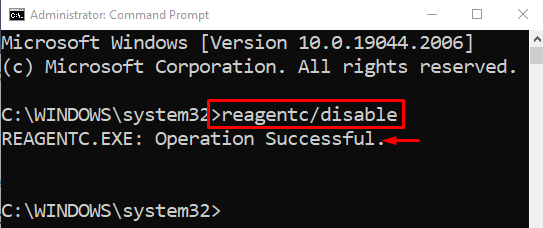
Reagentc সফলভাবে নিষ্ক্রিয় করা হয়েছে.
টার্মিনালে নীচের কমান্ডটি কার্যকর করে রিএজেন্টগুলি পুনরায় সক্ষম করুন:
> বিকারক / সক্ষম 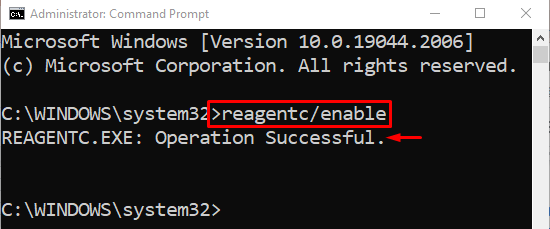
উপরোক্ত কমান্ড কার্যকর করার মাধ্যমে রিএজেন্ট কমান্ড সক্রিয় করা হয়েছে।
ফিক্স 5: সিস্টেম রিস্টোর পয়েন্ট ব্যবহার করুন
'পুনরুদ্ধার পয়েন্ট' তৈরি করা উইন্ডোজকে সেই পয়েন্টে পুনরুদ্ধার করে যেখানে এটি পুনরুদ্ধার পয়েন্ট তৈরি করা হয়েছিল। যে কারণে, খুলুন ' একটি পুনরুদ্ধার পয়েন্ট তৈরি করুন 'স্টার্ট মেনুর মাধ্যমে:

'এ স্যুইচ করুন সিস্টেম সুরক্ষা ' অধ্যায়. নিশ্চিত করা ' সিস্টেম সুরক্ষা 'হয়' চালু ” নির্বাচন করুন ' সিস্টেম পুনরুদ্ধার ”:

'এ ক্লিক করুন সিস্টেম পুনরুদ্ধার ” অপশনটি নিচের উইন্ডোটি খুলবে। ক্লিক করুন ' পরবর্তী 'বোতাম:
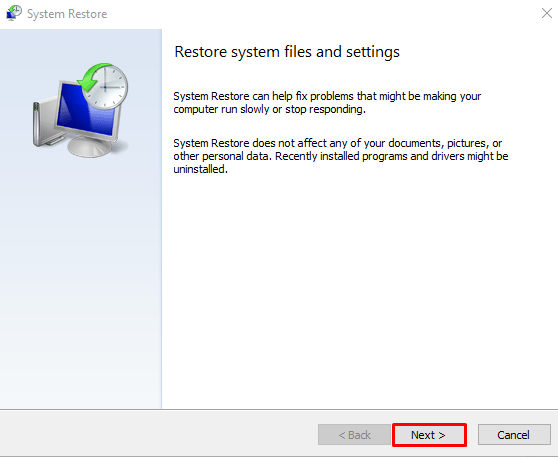
'উইন্ডোজ পুনরুদ্ধার পয়েন্ট' নির্বাচন করুন এবং 'টিপুন' পরবর্তী 'বোতাম:
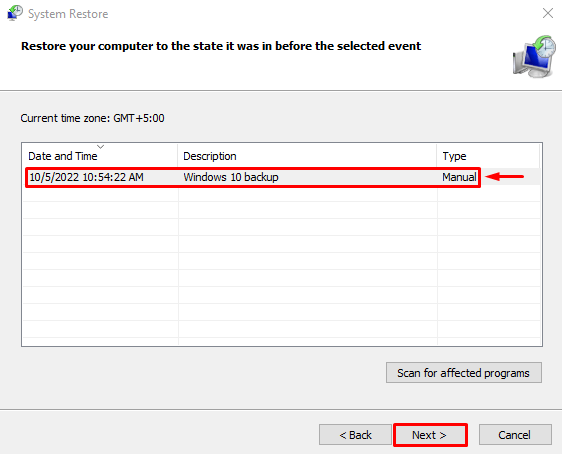
নির্বাচন করুন ' শেষ করুন উইন্ডোজ পুনরুদ্ধার শেষ করতে বোতাম:
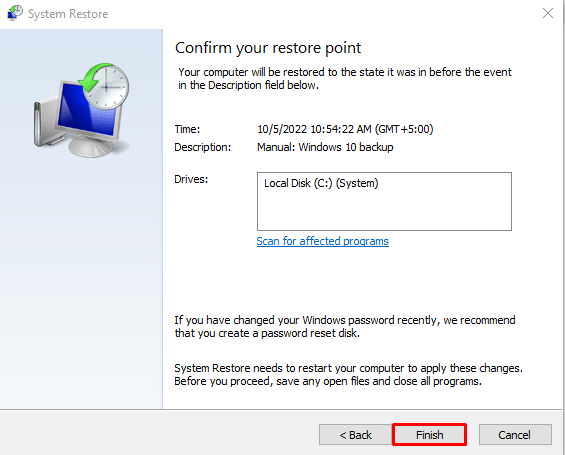
উইন্ডোজ 10 রিস্টার্ট করুন, এবং সমস্যাটি সমাধান হয়েছে কিনা তা এখনই পরীক্ষা করুন:
ফিক্স 6: ইনস্টলেশন মিডিয়া ব্যবহার করুন
মাইক্রোসফ্টের ইনস্টলেশন মিডিয়া টুলটিও বিবৃত সমস্যার সমাধান করতে সক্ষম। সেই উদ্দেশ্যে, প্রথমে, প্রদত্ত থেকে টুলটি ডাউনলোড করুন লিঙ্ক এবং এটি ইনস্টল করুন, যেমনটি স্ক্রিনশটে নীচে প্রদর্শিত হয়েছে:
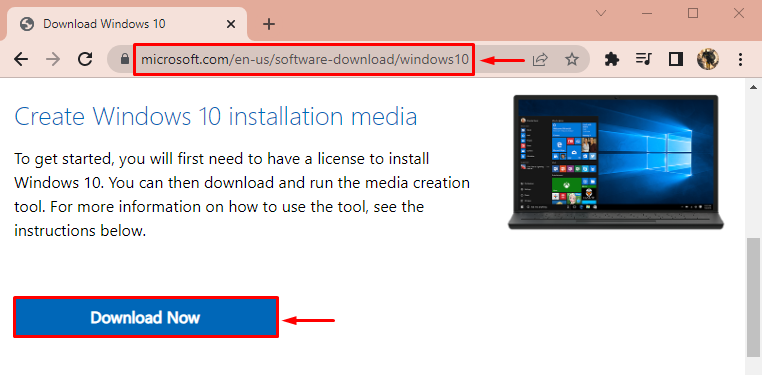
নির্বাচন করুন ' গ্রহণ করুন নীচের স্ক্রিনশট থেকে:
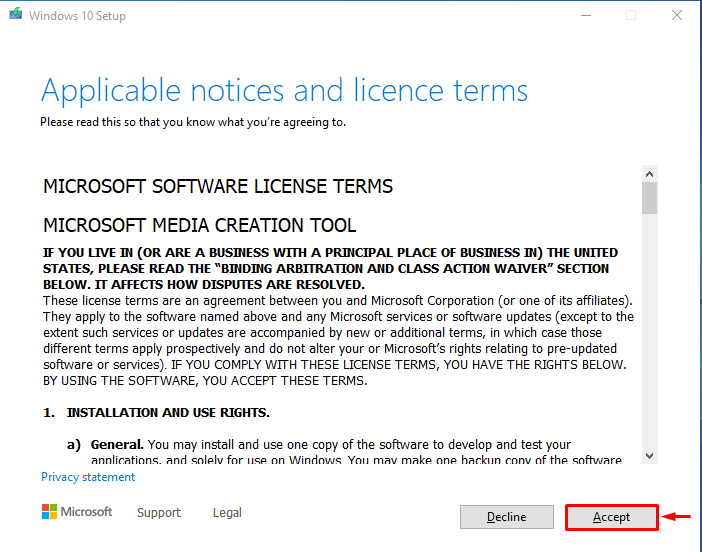
নির্বাচন করুন ' ইনস্টলেশন মিডিয়া তৈরি করুন 'এবং' চাপুন পরবর্তী 'বোতাম:
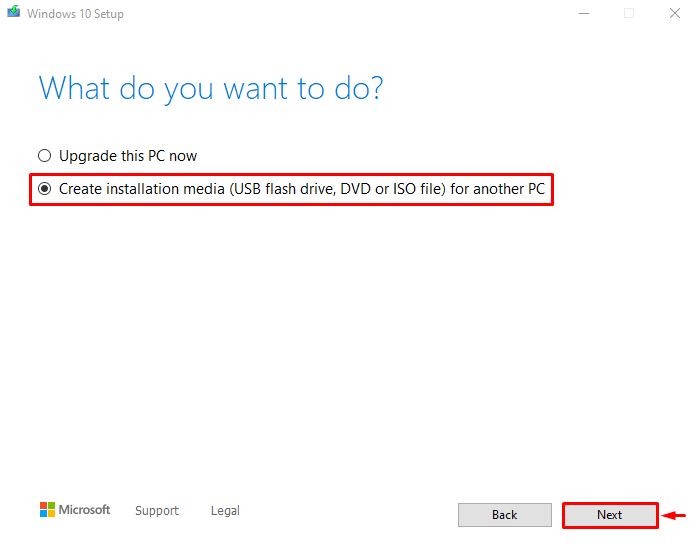
আপনি আপনার নিজের পছন্দের সেটিং নির্বাচন করতে পারেন বা 'এ ক্লিক করতে পারেন এই পিসির জন্য প্রস্তাবিত বিকল্পগুলি ব্যবহার করুন ', এবং আঘাত করুন ' পরবর্তী 'বোতাম:
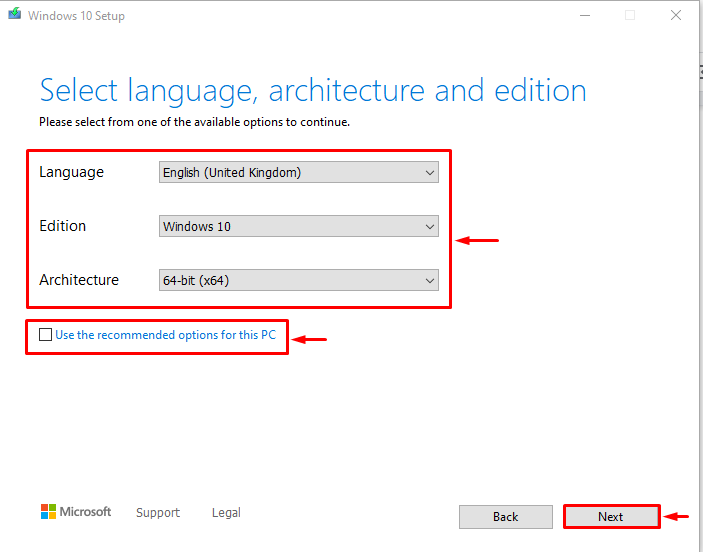
পছন্দ করা ' ইউএসবি ফ্ল্যাশ ড্রাইভ ', এবং আঘাত করুন ' পরবর্তী 'বোতাম:
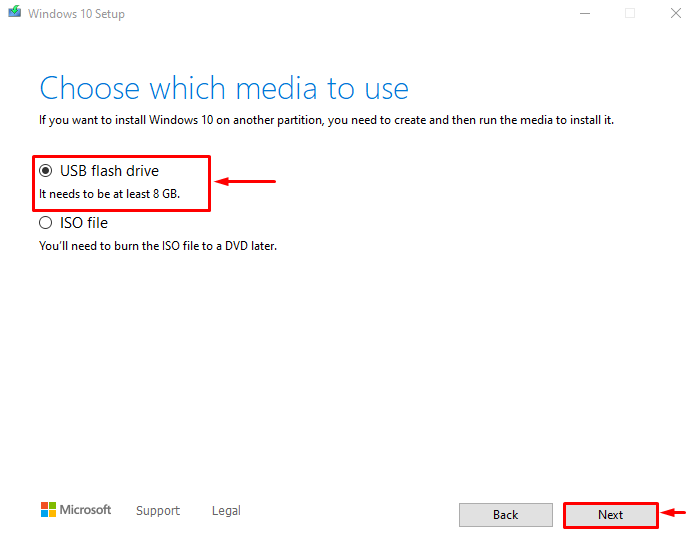
এটি একটি বুটযোগ্য USB ড্রাইভ তৈরি করবে। ফ্ল্যাশ বুটযোগ্য হয়ে গেলে, তারপর উইন্ডোজ পুনরায় চালু করুন এবং উইন্ডোজ ইনস্টলেশন শুরু করুন।
ফিক্স 7: ক্লিন ইন্সটল
একটি ক্লিন ইন্সটল হল এমন একটি প্রক্রিয়া যেখানে উইন্ডোজ হার্ডডিস্ক থেকে উইন্ডোজের পূর্ববর্তী সংস্করণটি সরিয়ে দিয়ে ইনস্টল করা হয়। একটি পরিষ্কার ইনস্টলেশন নির্দিষ্ট সমস্যা সমাধান করবে।
উপসংহার
দ্য ' উইন্ডোজ ফ্যাক্টরি রিসেট করা যাবে না স্টার্টআপ মেরামত চালানো, একটি DISM স্ক্যান চালানো, একটি SFC স্ক্যান চালানো, reagentc.exe পুনরায় সক্ষম করা, সিস্টেম পুনরুদ্ধার ব্যবহার করা, ইনস্টলেশন মিডিয়া ব্যবহার করা বা পরিষ্কার ইনস্টল করা সহ বিভিন্ন পদ্ধতি ব্যবহার করে ত্রুটি সমাধান করা যেতে পারে। এই ব্লগ বিবৃত ত্রুটি ঠিক করার জন্য বিভিন্ন পদ্ধতি প্রদান করেছে.